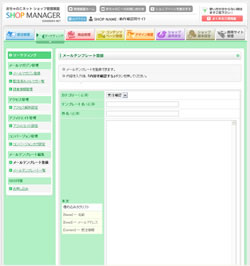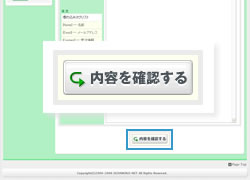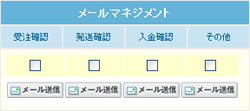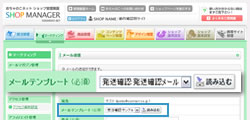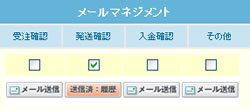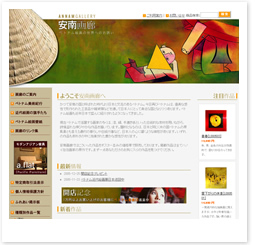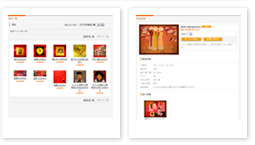|

ネットショップ・オーナーさま、こんにちは。おちゃのこ伊藤です。ついに、おちゃのこネット公式メールマガジンが発行となりました。
ネットショップの開業・運営に役立つ情報を配信して参りますので、どうぞよろしくお願いいたします。
ところで、先日、あるセミナーでネットショップをやりたいという方がやって来られました。お聞きすると理髪店だそうで、「え、散髪屋さん?」と思って尋ねると、「いや、うちで使ってるシャンプーをネットで販売したい」。
これはいいですね。なぜなら、長年、お店でお客さまの洗髪をしてこられたプロが「これ!」と勧める品物に悪いモノはないはず。説得力が違います。
お客さまは、その商品そのものよりも、その商品を買う(使う)ことで自分の生活が改善されたり、より豊かになることを望んでいます。
とすれば、ショップはいたずらに価格勝負するよりも、なぜこの商品がいいのかを、ご自分の言葉で説明する方が、遙かに効果的です。購入意欲のあるお客さまは、そうした情報を価値あるものとして受け止めてくれるからです。
また、時々、大手企業さんのような洒落た言葉で説明できないというお話をお聞きしますが、それは全く逆です。その商品を扱っている、あなた自身の言葉であればこそ、お客さまの胸に響くのです。飾る必要は全くありません。
その商品に込められた思いの丈を綴ってみましょう。
おちゃのこ最新ニュース
|
今週のトピックス
|
||||||||||||||||||||
オススメ参考書〜読んだら即実践してみよう!
 |
メールマネジメント機能を使いこなそう |
|
メールはお客さまとショップとを繋ぐとても重要なツールですね。ただ、毎日たくさんのメールを送るのはとても手の掛かるもの。そうお感じではないでしょうか?
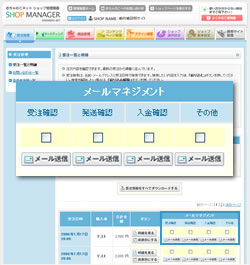 |
ところで、あなたはおちゃのこネットの「受注一覧と明細」画面にあるメールマネジメント機能はお使いでしょうか?受注一覧の表の中で、「受注確認」「発送確認」「入金確認」「その他」と4種類のメールを管理画面からそのお客さまに向けて送信できる機能です。これ、大変便利です。
ご注文を頂いたときには、もちろん自動的に「ご注文有難うございました」と注文確認メールが送信されます。(これは、「ショップ基本設定」の「注文確認メール設定」画面で設定できます) でも、その後、発送時やご入金のお礼のときなどは、その都度メールを書いて(またはコピペして)送信しているのではないでしょうか。実は、これが結構面倒ですよね。面倒なのですが、絶対にやらなくてはいけません。 そこで、おちゃのこネットでは、こうした場面のためにあらかじめメールのテンプレート(ヒナ型)を用意しておいて、送信したいときにいちいち文面を書かなくても良いようになっています。 今回は、その使い方をご紹介します。
|
|
|
|
|
まず、メールテンプレートを登録しましょう。これは、管理画面の「マーケティング」の「メールテンプレート登録」画面で出来ます。
例えば、「発送確認」の場合、カテゴリを「発送確認」と選び、テンプレート名を「発送確認用」とします。
件名は、お客さまが受信するメールのタイトルですので、誰からの何の要件かが判りやすい内容にするのがベターです。例えば、「○○さま〜【おちゃのこショップ】よりご注文の商品発送のお知らせです」といった感じですね。
さて、次にメールの文面ですが、おちゃのこネットでは、ご注文頂いたお客さまの、お名前、メールアドレス、ご注文内容が自動的に文面に挿入できる仕組みになっています。特に、ご注文内容が自動的にメールに反映されるのは、手間が省けてとても便利です。
これを実行するのには、タグという文字列を文面に挿入します。つまり、
お名前は、{Name}
メールアドレスは、{Email}
ご注文内容は、{Content}
と記入します。 すると、メールを送信するときには、その部分が自動的にお名前やご注文内容に変換されて記載されます。
なお、タグは件名欄にも使用できます。
文面が出来たら、「内容を確認する」ボタンをクリックして、次の画面でよく確認しましょう。ポイントはここで、念のため「担当者へテストメールを配信する」をクリックしてテストすること。管理画面上だけではなくて、実際にご自分で受信されて確認した方が、一行あたりの文字数などいろいろと細かい修正点が判って良いです。
ご参考までに例えば、こんな感じでどうでしょうか。
-------------------------
{Name} さま (←お名前が自動的に記載されます)
おちゃのこショップの○○と申します。
この度は、ご注文いただきまして、誠に有難うございました。 ご注文の下記の商品を本日発送致しましたのでご案内致します。
{Content} (←ご注文内容が自動的に記載されます)
なお、商品到着の際には、 ご注文の商品・数量等、間違いがないかご確認くださいませ。
また、その他お気づきの点がありましたら 何なり下記までお知らせくださいませ。
お問い合わせ→ info@xxxxx.ocnk.net
以上、ご案内申し上げます。 このたびのご注文、誠に有難うございました。
================================
おちゃのこショップ
〒658-0015 神戸市東灘区本山南町8-6-26
TEL.078-435-1780
営業時間 平日10:00〜18:00(休日:土日)
(24時間年中無休受注受付いたします)
(URL) http://xxxxx.ocnk.net/
出荷担当:おちゃのこ伊藤
(info@ocnk.net)
-------------------------
|
|
|
|
|
OKならば、「登録処理を完了する」をクリックして、このテンプレートを保存します。これで、テンプレート作成は完了です。
さて、このメールを実際に送信するには、「受注一覧と明細」画面で、そのお客さまの列にある「発送確認」欄の「メール送信」ボタンをクリックします。次の画面で、送信したいメールテンプレート名を選択し、「読み込む」ボタンをクリックしますと、あらかじめ作成して保存しておいたテンプレートがそのまま表示されます。
「内容を確認する」ボタンをクリックして次の画面で確認すると、お名前やご注文内容などタグを挿入した部分が受注データから自動的に変換されて記載されています。確認後、「送信する」ボタンをクリックすれば、その時点でおちゃのこネットから送信されます。実に、簡単ですね。
送信後、「受注一覧と明細」画面に戻ると、このお客さまの「発送確認」欄の「メール送信」ボタンは、オレンジ色の「送信済み:履歴」というボタンに変わっています。ちなみにこのボタンをクリックすると、そのメールの配信日時などを確認できます。
なお、送信するメールの内容を変更、または一部削除したい場合は、テンプレートを読み込んで表示している画面の本文欄で自由に変更できます。
さあ、いかがですか。こんなに便利な機能を使わない手はありませんね。毎日のショップ運営を少しでも楽にするために、是非ご利用ください。
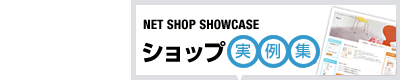 このコーナーでは、実際におちゃのこネットで開業・運営されているショップさまをご紹介します。
安南画廊様 カテゴリ:ホビー、カルチャー
「インターネットを通じてベトナムの画家たちの作品を広く身近に紹介し、一般の方でもプレゼントとして、またインテリアとして気軽に買える値段で販売するオンライン画廊です。まず一点あなただけのお気に入りの作品を見つけてください。」とのこと。なぜかしら懐かしさを感じる、それでいて幻想的な味わいもある芸術作品の数々をハノイ在住の作家たちが制作されています。 日頃、お目に掛かることのない、こうした作品を手に出来るのもネット通販ならでわですね。「サイト立ち上げに際して、カスタマイズに関する質問に対する御社の対応がとても良かったと思います。お陰様で、テンプレートを正確に理解し、思い通りのデザインを作成できました。スタイルシートの完成度も高かったため、カスタマイズ作業も比較的に楽でした。」とお褒めの言葉も頂きました。 おちゃのこネットは、約180種類のデザインテンプレートがありますが、少しスタイルシートを勉強して頂ければ、かなり自由にデザインを変更できます。 さあ、あなたも一度、「安南画廊」さんのようにスタイルシートに挑戦してみてはいかがでしょうか。 |
編集後記
|
■おちゃのこネットのご利用方法については、おちゃのこサポートくらぶも参照ください。(http://www.ocnk.net/faq/) ■ネットショップにお役立ち。弊社は下記のサービスも提供しています。 ■お問い合わせ ■個人情報の取り扱いについてはプライバシーポリシーをご覧ください。(http://www.ocnk.net/company/privacy.php) |
発行:おちゃのこネット株式会社 〒651-0096 神戸市中央区雲井通7-1-1 ミント神戸14F mail:info@ocnk.net TEL:078-230-2875 FAX:078-230-8929 |
Copyright (C) 2004-2006 OCHANOKO-NET All Rights Reserved.